- Müəllif Jason Gerald [email protected].
- Public 2023-12-16 10:54.
- Son dəyişdirildi 2025-01-23 12:06.
Windows 7 üçün XAMPP, Apache, MySQL, PHP, PERL və PEAR -ın quraşdırılmasını asanlaşdırır. Drupal, Joomla, Moodle və ya Wikimedia kimi veb çərçivələrini dəstəkləyən proqramlar işinizə vaxtınıza qənaət edəcək.
Addım
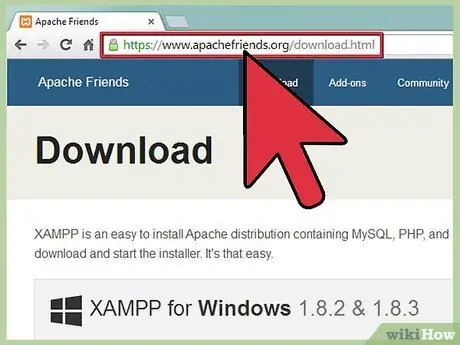
Addım 1. Brauzerinizlə https://www.apachefriends.org/index.html saytına daxil olun
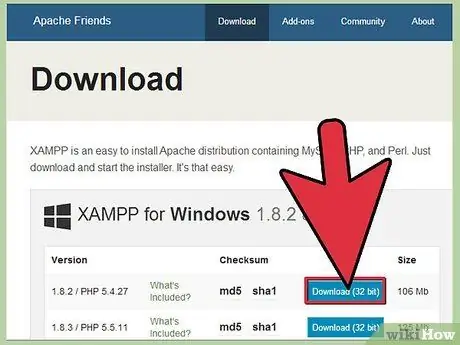
Addım 2. XAMPP üçün yükləmə linkini vurun
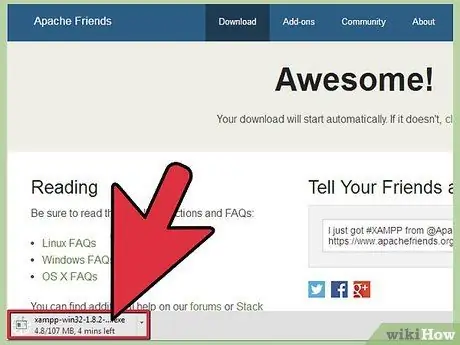
Addım 3. Dosyanı saxlamaq istənəndə Saxla düyməsini basın
Faylın endirilməsinin bitməsini gözləyin.
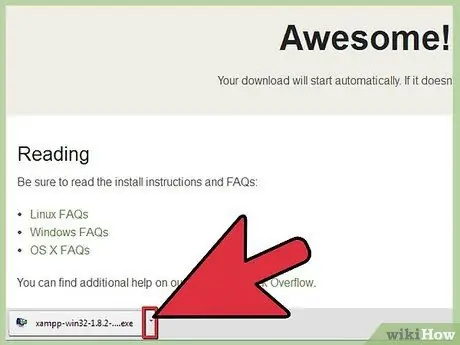
Addım 4. Kompüterimdən CD/DVD sürücüsünü açın
Proqramı quraşdırın, sonra Çalıştır düyməsini basın.
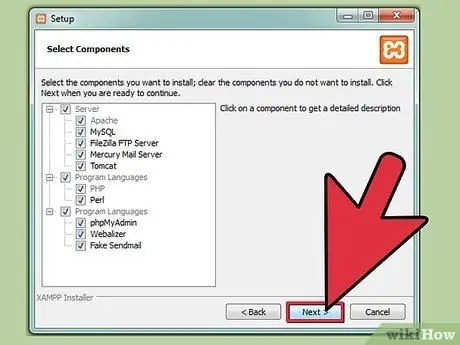
Addım 5. Varsayılan parametrləri tətbiq edin
Quraşdırmanı istiqamətləndirmək üçün bir əmr satırı pəncərəsi görünəcək. İstədiyiniz zaman standart parametrləri qəbul etmək üçün Enter düyməsini basın. Quraşdırma tamamlandıqdan sonra konfiqurasiya faylını redaktə edərək standart XAMPP parametrlərini dəyişə bilərsiniz.
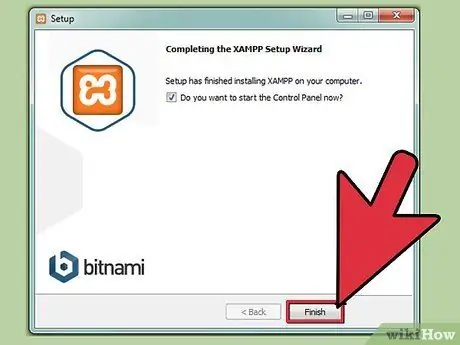
Addım 6. Quraşdırma başa çatdıqdan sonra əmr satırı pəncərəsini bağlamaq üçün X düyməsini basın
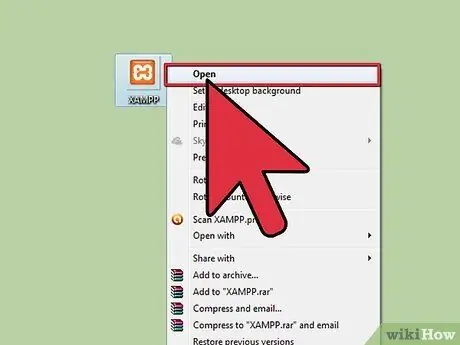
Addım 7. XAMPP İdarəetmə Panelini açın
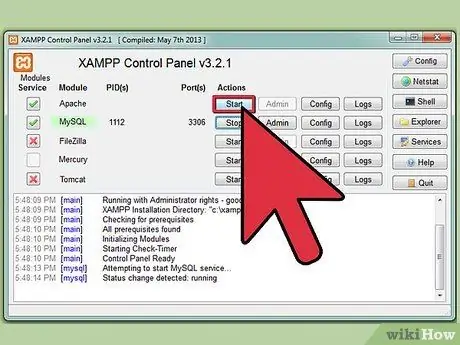
Addım 8. Apache, MySQL və istifadə edəcəyiniz digər komponentləri işə salın
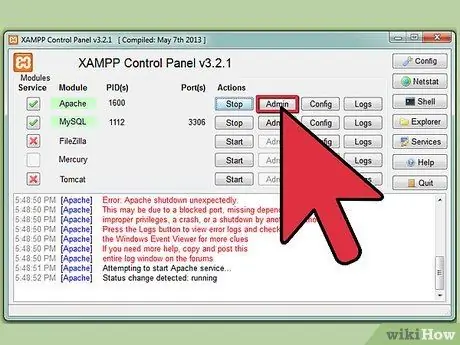
Addım 9. İdarəetmə Panelindəki Apache bağlantısını tıklayaraq Apache quraşdırmasını yoxlayın

Addım 10. İdarəetmə Panelindəki MySQL bağlantısını tıklayaraq MySQL quraşdırılmasını yoxlayın
Quraşdırma uğurlu olarsa, XAMPP kompüterinizə quraşdırılacaq. Brauzerdə https:// localhost açın. XAMPP quraşdırmasının uğurlu olduğunu göstərən bir səhifə görəcəksiniz
İpuçları
- Veb proqramlaşdırma öyrənməyə yeni başlayırsınızsa, Apache-MySQL-PHP-də bir kitab alın.
- XAMPP saytında quraşdırma təlimatını oxuyun. Sayt çox maraqlı məlumatlar verir.
- Bunun necə işlədiyini başa düşmək üçün XAMPP sənədlərini yükləyin. XAMPP sənədləri veb saytınızda işləməyinizə həqiqətən kömək edəcək.






